来源:网络 作者:Sener
15、创建色相/饱和度调整图层,降低全图明度,参数设置如图24,确定后创建剪切蒙版,再把蒙版填充黑色,用柔边白色画笔把人物背光区域涂暗,如图25。
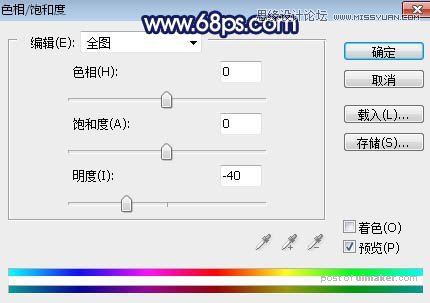

16、创建曲线调整图层,对RGB,蓝通道进行调整,参数设置如图26,确定后创建剪切蒙版,效果如图27。这一步把人物部分稍微压暗,并增加蓝色。
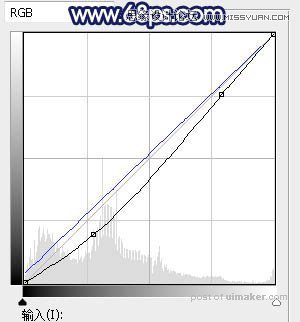

17、新建一个图层,创建剪切蒙版,用透明度为:10%的柔边画笔给人物受光区域涂上淡黄色高光,如下图。

18、创建照片滤镜调整图层,参数设置如图29,确定后创建剪切蒙版,效果如图30。


19、新建一个图层,把前景色设置为暗蓝色,用透明度为:10%的柔边画笔把图片左侧及底部区域涂暗,如下图。

20、新建一个图层,用椭圆选框工具拉出下图所示的选区,羽化30个像素后填充橙黄色,取消选区后把混合模式改为“滤色”,如下图。

最后给图片加上暗角,微调一下局部颜色和明暗,完成最终效果。
